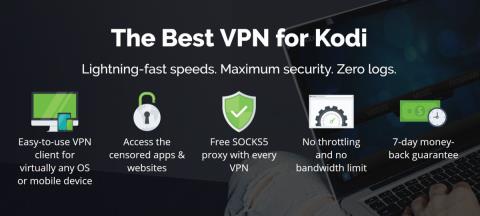C'è molto da apprezzare nel software gratuito per media center noto come Kodi. Il programma semplifica l'organizzazione e la visione di tutti i tuoi film e video da un'unica interfaccia e funziona su quasi tutti i dispositivi moderni, inclusi smartphone, console di gioco e TV box. I componenti aggiuntivi di terze parti offrono a Kodi ancora più funzionalità, aprendo un mondo di streaming live. Vuoi guardare una partita di baseball MLB mentre si gioca? C'è un componente aggiuntivo per questo. Puoi anche portare la tua personalizzazione di Kodi a un livello superiore installando build, trasformando la tua normale esperienza di streaming in un capolavoro di design elegante.

Ottieni la VPN n. 1
68% DI SCONTO + 3 MESI GRATIS
Cos'è una build Kodi?
Kodi è completamente open source, il che significa che chiunque può prendere il codice, personalizzarlo e pubblicare la propria versione. Diversi gruppi di sviluppo hanno iniziato a farlo per offrire contenuti di nicchia a specifiche tipologie di utenti Kodi. Questo ha portato al rilascio di decine di nuove build ogni anno, alcune delle quali sono più utili (e meglio realizzate) di altre.
Le build di Kodi possono includere di tutto, dai repository preinstallati ai temi esclusivi e ai profili di impostazioni modificati. Possono essere incentrate su attività specifiche, come la visione di canali TV in diretta o eventi sportivi, piattaforme specifiche come build per dispositivi mobili touch-friendly o contenuti solo in HD. Indipendentemente dal focus, ogni build utilizza Kodi come core, il che offre la possibilità di personalizzare tutto a proprio piacimento.
È importante notare che molte di queste build e temi riorganizzano il layout di base di Kodi, il che potrebbe rendere difficile seguire le istruzioni riportate di seguito. Se riscontri problemi nell'esecuzione di una nuova build, torna alla skin di base seguendo le istruzioni riportate di seguito:
- Vai al menu principale di Kodi.
- Fai clic sull'icona dell'ingranaggio oppure trova la pagina delle impostazioni sul tuo tema attuale.
- Selezionare “Impostazioni interfaccia”.
- Trova "Skin", che potrebbe trovarsi nella categoria "Aspetto e sensazione".
- Ripristina la skin predefinita di Kodi, chiamata Estuary.
- Torna al menu principale con il layout ripristinato.
Prima di usare Kodi, procurati una buona VPN
Kodi è open source, privo di virus e completamente legale da usare . Tuttavia, alcuni componenti aggiuntivi di terze parti alterano notevolmente quest'ultima definizione. I componenti aggiuntivi non ufficiali attingono a fonti di streaming raccolte dai loro sviluppatori. Non si sa mai da dove provengano questi video o se siano stati ottenuti legalmente o meno, trasformando un innocente pomeriggio di visione di film in un'attività potenzialmente illegale.
 La maggior parte dei paesi non ha leggi specifiche che proibiscano questi flussi video o i componenti aggiuntivi che li forniscono. Questo ha permesso alle estensioni non ufficiali di Kodi di esistere in una zona grigia dal punto di vista legale per anni. Di recente, tuttavia, i proprietari di contenuti hanno iniziato a prendere provvedimenti severi contro lo streaming, mettendo a rischio gli utenti di Kodi. Diversi streamer hanno persino ricevuto notifiche di violazione del copyright! Per proteggersi da azioni legali, è sempre consigliabile utilizzare una rete privata virtuale (VPN) quando si esegue lo streaming tramite Kodi.
La maggior parte dei paesi non ha leggi specifiche che proibiscano questi flussi video o i componenti aggiuntivi che li forniscono. Questo ha permesso alle estensioni non ufficiali di Kodi di esistere in una zona grigia dal punto di vista legale per anni. Di recente, tuttavia, i proprietari di contenuti hanno iniziato a prendere provvedimenti severi contro lo streaming, mettendo a rischio gli utenti di Kodi. Diversi streamer hanno persino ricevuto notifiche di violazione del copyright! Per proteggersi da azioni legali, è sempre consigliabile utilizzare una rete privata virtuale (VPN) quando si esegue lo streaming tramite Kodi.
Le VPN crittografano il tuo traffico online, rendendolo impossibile da leggere per terzi. Hacker, agenzie governative e persino il tuo provider di servizi non saranno in grado di determinare cosa stai facendo su Internet o a quali siti stai accedendo, permettendoti di navigare e guardare contenuti in streaming in completa privacy. Utilizzare una VPN è una buona idea anche se non prevedi di accedere a contenuti di dubbia provenienza legale, poiché diversi ISP segnalano gli utenti Kodi e rallentano artificialmente la loro velocità di connessione.
La crittografia VPN offre una serie di altri vantaggi, tra cui:
- Guarda video da altri Paesi su Netflix, Hulu, BBC iPlayer e altro ancora.
- Proteggi i tuoi dati personali mentre viaggi o utilizzi una rete Wi-Fi pubblica.
- Impedisci ai siti web e alle agenzie governative di tracciarti.
- Impedisci agli hacker di vedere o rubare le tue informazioni.
- Sblocca i siti web censurati e i contenuti con restrizioni geografiche.
Come scegliere la migliore VPN per Kodi
Le VPN sembrano software complessi: ci sono livelli di crittografia da discutere, acronimi da memorizzare e un sacco di chiacchiere su agenzie governative e hacker intelligenti. La buona notizia è che non serve essere un genio del computer per sfruttare una VPN. Tutto quello che devi fare è registrarti, scaricare e iniziare a goderti Internet, libero e privato.
Scegliere la VPN più adatta alle tue esigenze può essere un po' complicato. Fortunatamente, abbiamo semplificato il processo selezionando i criteri più importanti, elencati di seguito. Tutte le nostre VPN consigliate offrono queste funzionalità e molto altro, quindi se stai cercando la VPN migliore da utilizzare con Kodi , sei nel posto giusto.
Velocità di download elevate : la velocità è fondamentale quando si tratta di streaming su Kodi. Le VPN sono leggermente più lente della maggior parte delle connessioni Internet standard, quindi è consigliabile un servizio che dia la massima priorità ai download ultraveloci.
Politica di zero-log : mantenere la privacy delle tue attività è di fondamentale importanza. Il fondamento di questa politica è una politica di zero-log del traffico da cui il servizio VPN non si discosta mai. Se i log vengono conservati, i tuoi dati potrebbero finire nelle mani sbagliate. Se non esistono log, non esiste nemmeno alcuna traccia dei tuoi flussi.
Traffico e tipi di file consentiti : alcune VPN impongono limiti alla larghezza di banda, limitano la velocità o addirittura bloccano le reti P2P e il traffico torrent. Ognuna di queste restrizioni può bloccare lo streaming su Kodi. Le VPN da noi consigliate non monitorano mai il traffico né impediscono l'utilizzo di Internet.
Disponibilità dei server : una regola generale per le VPN è che più server ci sono, meglio è. Una rete più ampia offre più possibilità di trovare una connessione veloce con un server vicino e senza ritardi.
IPVanish

IPVanish ha tutti gli ingredienti giusti per un'esperienza di streaming Kodi incredibile. È abbastanza veloce da supportare video HD, ha un'ottima politica di zero log del traffico, non blocca il traffico P2P o torrent e utilizza una crittografia avanzata per mantenere tutte le tue attività nascoste da occhi indiscreti. IPVanish supporta queste incredibili funzionalità con una rete di oltre 850 server in 60 paesi diversi, sufficienti per garantirti una connessione veloce ovunque tu viva.
IPVanish include anche quanto segue:
- Applicazioni personalizzate per un'ampia gamma di piattaforme, tra cui desktop, laptop e dispositivi mobili.
- I server veloci e sicuri consentono incredibili streaming video senza ritardi tramite Kodi.
- Larghezza di banda illimitata e nessuna restrizione sui dati di rete torrent o P2P.
- Scarica i torrent in totale privacy e anonimato.
SCONTO ESCLUSIVO : Ottieni il 63% di sconto sottoscrivendo un anno di IPVanish , a soli $ 3,99 al mese ! Ogni piano è coperto da una straordinaria garanzia di rimborso di 7 giorni, che ti garantisce una prova senza rischi per la tua nuova connessione Internet privata.
Le migliori build di Kodi del 2022: come installarle e gestirle
Le build di Kodi sono leggermente diverse dagli add-on. Di solito si ottengono allo stesso modo, tramite repository scaricati dai siti web del gruppo, e si installano tramite l'interfaccia di Kodi, proprio come un add-on. Quando si tratta di utilizzarle e gestirle, però, le build di Kodi sono una creatura completamente diversa. La maggior parte di esse riorganizza l'interfaccia di Kodi, il che crea un po' di confusione.
Innanzitutto, le build di Kodi possono richiedere download piuttosto impegnativi. Gli add-on di solito pesano solo pochi MB, ma una build può arrivare a 100 MB, 200 MB o anche di più. Questo significa che il download può richiedere un po' di tempo, soprattutto se il sito host del repository è lento (spesso lo è). A causa della natura dell'interfaccia di Kodi, inoltre, non sarà possibile eseguire il download in background. La soluzione migliore è avviare il processo e allontanarsi dal dispositivo per qualche minuto.
Una volta installate le build, puoi cambiarle dal menu principale. Seleziona semplicemente "Componenti aggiuntivi" e poi "Componenti aggiuntivi del programma" e vedrai un elenco delle build installate. Scegli quella che desideri attivare e Kodi applicherà le modifiche. Spesso sarà necessario riavviare il programma affinché tutte le personalizzazioni abbiano effetto.
Esistono due metodi di base per installare le build: scaricare e aggiungere manualmente i repository, oppure far scaricare i repository a Kodi. Quest'ultimo è solitamente più semplice da usare, ed è il metodo che descriviamo nelle istruzioni seguenti. Prima di poterlo fare, però, è necessario autorizzare Kodi ad accedere a fonti esterne.
- Apri Kodi e clicca sull'icona dell'ingranaggio per accedere al menu di sistema.
- Vai su Impostazioni di sistema > Componenti aggiuntivi.
- Attiva il cursore accanto all'opzione "Origini sconosciute".
- Accetta il messaggio di avviso che appare.
IMPORTANTE: se qualcuno, come me, riscontra uno strano problema con il download che si interrompe a 39,99 MB, dicendo che la build non è riuscita a installarsi, abbiamo identificato il problema nel programma antivirus (o in un firewall). Sto usando Avast Free e mi impediva di scaricare il file completo; quindi assicuratevi di disattivare l'audio/video per un po', finché non installate le build.
Nemesis – Semplice ma utile
Nemesis è una build di Kodi che non esagera con la personalizzazione. Molti temi e design tendono a riempire lo schermo con immagini enormi e colori sgargianti, ma Nemesis punta su semplicità, funzionalità e stile. È realizzata dal team di KodiUK, che gestisce il fantastico repository omonimo, e include componenti aggiuntivi di base per tutto, dai film ai cartoni animati, dallo sport ai programmi TV, fino ai contenuti per bambini. È anche un'ottima build per dispositivi mobili, grazie al suo design semplice.

Per installare Nemesis, dovrai aggiungere il repository KodiUK, seguito da un componente aggiuntivo secondario presente al suo interno. Se hai già installato il repository KodiUK, vai al passaggio 14 qui sotto.
Come installare la build di Nemesis
- Apri Kodi sul tuo dispositivo locale.
- Fare clic sull'icona dell'ingranaggio per accedere al menu di sistema.
- Vai su File Manager > Aggiungi sorgente (potrebbe essere necessario fare clic sul doppio punto per spostarti all'inizio della directory).
- Digita il seguente URL esattamente come appare: https://kodiuk.tv/repo
- Assegna al nuovo repository il nome “KodiUK”.
- Fare clic su "OK".
- Torna al menu principale di Kodi.
- Seleziona “Componenti aggiuntivi”.
- Fare clic sull'icona della casella aperta nella parte superiore della barra dei menu.
- Seleziona "Installa da file Zip"
- Seleziona “KodiUK”.
- Cerca questo file e selezionalo: repository.kodiuktv-1.0.0.zi p (Nota che i numeri di versione potrebbero cambiare).
- Installa il file zip.
- Torna al menu Componenti aggiuntivi e fai nuovamente clic sull'icona della casella aperta.
- Seleziona "Installa dal repository".
- Trova “KODIUKTV Repo”.
- Scorri verso il basso fino a "Componenti aggiuntivi del programma".
- Seleziona "Portale della comunità KODIUKTV".
- Leggere i messaggi che compaiono al termine dell'installazione.
- Torna al menu principale di Kodi.
- Vai su "Componenti aggiuntivi" e poi "Componenti aggiuntivi del programma".
- Seleziona "KODIUKTV Community Portal", quindi installa.
- Accedere alla cartella “Build”.
- Seleziona l'ultima versione di Nemesis e installala.
Vita da papà – Kodi per bambini
Dad Life è una delle build di Kodi più specifiche, ma ha un design fantastico che si adatta perfettamente a bambini e genitori. L'idea di base di Dad Life è rendere Kodi più accessibile ai bambini. Offre una skin semplice e pulita e una manciata di link a film, programmi TV, sport, programmi per bambini, musica e video di YouTube. Tutto quello che devi fare è attivare il menu, scegliere un programma, mettere i bambini a giocare e lasciare che Kodi li intrattenga.

Per installare Dad Life, dovrai aggiungere il repository KodiUK, seguito da un componente aggiuntivo secondario presente al suo interno. Se hai già installato il repository KodiUK, vai al passaggio 14 qui sotto.
Come installare la build Dad Life
- Apri Kodi sul tuo dispositivo locale.
- Fare clic sull'icona dell'ingranaggio per accedere al menu di sistema.
- Vai su File Manager > Aggiungi sorgente (potrebbe essere necessario fare clic sul doppio punto per spostarti all'inizio della directory).
- Digita il seguente URL esattamente come appare: https://kodiuk.tv/repo
- Assegna al nuovo repository il nome “KodiUK”.
- Fare clic su "OK".
- Torna al menu principale di Kodi.
- Seleziona “Componenti aggiuntivi”.
- Fare clic sull'icona della casella aperta nella parte superiore della barra dei menu.
- Seleziona "Installa da file Zip".
- Seleziona “KodiUK”.
- Cerca questo file e selezionalo: repository.kodiuktv-1.0.0.zi p (nota che i numeri di versione potrebbero cambiare).
- Installa il file zip.
- Torna al menu Componenti aggiuntivi e fai nuovamente clic sull'icona della casella aperta.
- Seleziona "Installa dal repository".
- Trova “KODIUKTV Repo”.
- Scorri verso il basso fino a "Componenti aggiuntivi del programma".
- Seleziona "Portale della comunità KODIUKTV".
- Leggere i messaggi che compaiono al termine dell'installazione.
- Torna al menu principale di Kodi.
- Vai su "Componenti aggiuntivi" e poi "Componenti aggiuntivi del programma".
- Seleziona "KODIUKTV Community Portal", quindi installa.
- Accedere alla cartella “Build”.
- Seleziona l'ultima versione di Dad Life e installala.
Caz Lite: snello, veloce, funzionale
Progettato dal team Simply Caz, Caz Lite è descritto come una versione essenziale che si concentra solo sulle funzionalità di base. Sei qui per guardare film in streaming, non per destreggiarti tra mille menu con immagini di sfondo gigantesche, giusto? Con Caz Lite, avrai a disposizione una manciata di utili componenti aggiuntivi per film, TV e sport, oltre a un'interfaccia completamente ordinata. Con questo design semplice, non avrai problemi a navigare in Kodi su dispositivi mobili o TV box, il che lo rende una fantastica versione multiuso.

Per installare Caz Lite, dovrai aggiungere il repository Simply Caz, seguito da un componente aggiuntivo secondario presente al suo interno. Se hai già Simply Caz installato, vai al passaggio 14 qui sotto.
Come installare la build Caz Lite
- Apri Kodi sul tuo dispositivo locale.
- Fare clic sull'icona dell'ingranaggio per accedere al menu di sistema.
- Vai su File Manager > Aggiungi sorgente (potrebbe essere necessario fare clic sul doppio punto per spostarti all'inizio della directory).
- Digita il seguente URL esattamente come appare: https://repo.cazwall.com/sc/
- Assegnare al nuovo repository il nome “cazwall”.
- Fare clic su "OK".
- Torna al menu principale di Kodi.
- Seleziona “Componenti aggiuntivi”.
- Fare clic sull'icona della casella aperta nella parte superiore della barra dei menu.
- Seleziona "Installa da file Zip".
- Selezionare “cazwall”.
- Aprire la cartella denominata “Repository (cliccare qui)”.
- Installa il file denominato repository.simplycaz-####.zip
- Torna al menu Componenti aggiuntivi e fai nuovamente clic sull'icona della casella aperta.
- Seleziona "Installa dal repository".
- Trova e clicca su "Simply Caz Repo".
- Vai su “Componenti aggiuntivi del programma”.
- Scorri verso il basso e clicca su "Simply Caz Wizard", quindi installa.
- Torna al menu principale di Kodi.
- Selezionare "Componenti aggiuntivi del programma" e scegliere Simply Caz Wizard.
- Vai alla cartella "Build".
- Seleziona “Caz Lite” e installa la build.
Fire TV Build: streaming più semplice su Fire Stick
Poche cose sono più frustranti che navigare in un programma progettato per i touchscreen utilizzando un telecomando Bluetooth a sei pulsanti. Gli utenti di dispositivi Amazon Fire TV hanno a che fare con questo problema da anni. Installare Kodi su un Amazon Fire TV Stick è facile , ma una volta che sarai operativo ti renderai presto conto che è necessaria una build migliore. È qui che entra in gioco la Fire TV Build, che offre un download leggero, un'interfaccia ordinata e un facile accesso ai componenti aggiuntivi più comunemente utilizzati per programmi TV, film e streaming sportivi. Non potresti desiderare un'esperienza Fire TV migliore!

Per installare Fire TV Build, dovrai aggiungere il suo repository seguito da un componente aggiuntivo secondario presente al suo interno. Se hai già installato il repository Fire TV Guru, vai al passaggio 14 qui sotto.
Come installare Fire TV Build
- Apri Kodi sul tuo Fire TV Stick.
- Fare clic sull'icona dell'ingranaggio per accedere al menu di sistema.
- Vai su File Manager > Aggiungi origine.
- Digita il seguente URL esattamente come appare: https://firetvguru.net/fire
- Assegna al nuovo repository il nome “firetvguru”.
- Fare clic su "OK".
- Torna al menu principale di Kodi.
- Seleziona “Componenti aggiuntivi”.
- Fare clic sull'icona della casella aperta nella parte superiore della barra dei menu.
- Seleziona "Installa da file Zip".
- Seleziona “firetvguru”.
- Installa il file denominato repo.firetvguru.zip
- Torna al menu Componenti aggiuntivi e fai nuovamente clic sull'icona della casella aperta.
- Seleziona "Installa dal repository".
- Trova e clicca su "Fire TV Guru".
- Vai su “Componenti aggiuntivi del programma”.
- Scorri verso il basso e clicca su "Fire TV Wizard", quindi installa.
- Torna al menu principale di Kodi.
- Seleziona "Componenti aggiuntivi del programma" e scegli Fire TV Wizard.
- Vai alla cartella "Build".
- Selezionare la versione build appropriata e installarla.
Come ripristinare il tema predefinito di Kodi
Hai installato un tema o una build che si blocca non appena lo avvii? Non preoccuparti, c'è un modo semplice e veloce per riportare Kodi alla normalità. Tutto quello che devi fare è trovare la cartella "userdata" di Kodi creata durante l'installazione, andare alla sottodirectory "addons" ed eliminare la cartella che contiene il tema problematico. Se hai bisogno di aiuto per trovare la cartella "userdata", di seguito sono elencati i percorsi più comuni:
- Android – Android/data/org.xbmc.kodi/files/.kodi/userdata/
- iOS – /private/var/mobile/Library/Preferences/Kodi/userdata/
- Linux – ~/.kodi/userdata/
- Mac – /Utenti//Libreria/Supporto applicazioni/Kodi/userdata/
- Windows – Start > Esegui – digita %APPDATA%\kodi\userdata – premi